PotPlayer是个专业万能的视频播放器,它几乎可以支持目前流行的各类视频格式,拥有强大的解码器,播放性能优秀。而且播放器完全免费使用,没有任何广告推送,强大的解码能力可以播放器各类高清影视,并且不会占用太多的系统资源,可谓是家庭日常观影必备的播放器,压缩包内有32位和64位两种,用户根据自己电脑的位数选择相应包。
该软件采用了C++程序编程语言编写,内置了强大的视频解码器,可以帮助用户播放各种格式视频,可以支持的视频格式有RMVB、MKV、AVI、TP、TS、FLV、MP3、MP4等等, 满足了用户各种播放视频的需求,并且还拥有着界面清爽简洁、启动速度快,播放过程稳定等特点,可以说是观看本地视频最好用的播放器之一。
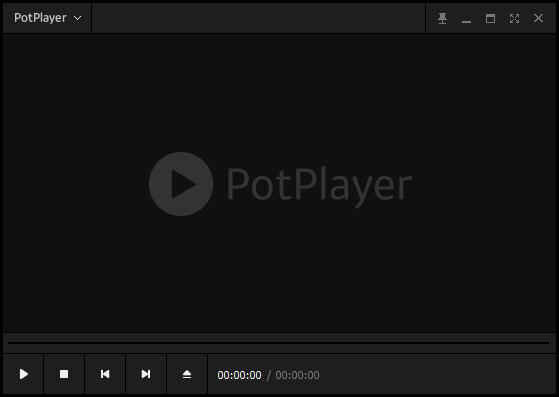
鉴于很多用户对PotPlayer还不是非常的了解,下面就来说一下PotPlayer的两大特色,希望了解之后你能够将这个播放器收入囊中。
【万能解码支持】
PotPlayer内置万能的解码器,主流视频格式包括:AVI、RealMedia、MPEG 1/2/4、ASF、MKV、FLV、DVD、MP4、Xvid、DivX、H.264等。主流音频格式包括:APE、MP3、WAV、MPC、Flac、MIDI等它都可以轻松进行播放。
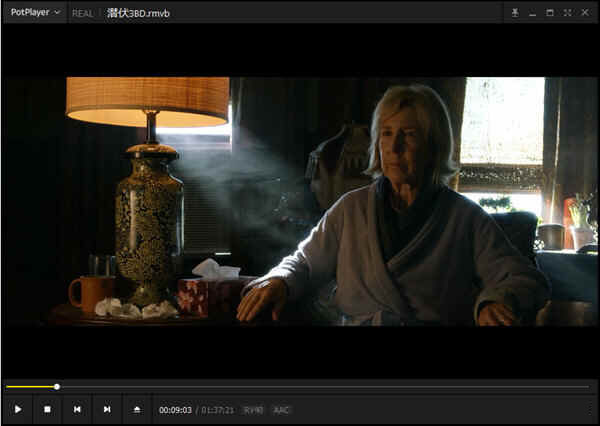
你要做的就是将播放器下载过来,将你的视频拖入到里面,就可以进行畅快的播放啦。但是如果你的一些视频要不能被PotPlayer所支持,那么下面的一些同样是超强的万能格式播放器可以了解下。
【截图方法】
1、首先在要截图的画面上暂停播放
2、在播放器界面上右键,菜单中选择【视频】——【图像截取】——【截存当前源画面】即可
当然了你也可以直接按快捷键CTRL+E来快速截取画面,然后记得在图像截取菜单中,将【条件允许时存储到播放文件夹】选项开启,这样一来你截取图片就能快速保存到视频的目录中去,方便查询。
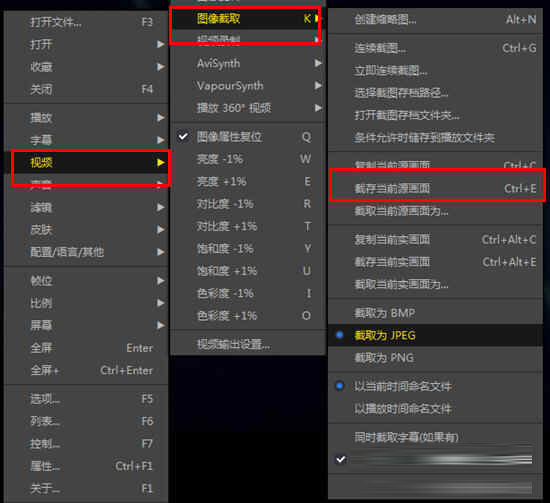
【怎么倍速播放】
你可以直接在播放右下角点击【齿轮】按钮,然后在弹出的控制窗口中,点击播放,然后在速度一览中设置播放的速度
也可以在播放界面右键,菜单中选择【播放】——【播放速度】,在弹出的菜单中设置。
当然了加速播放的快捷键为【C】,减速为【X】,还原正常速度为【Z】
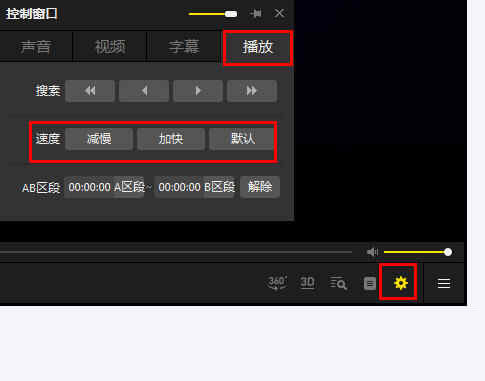
【怎么记忆上次播放位置】
在播放界面右键,菜单中选择【选项】,或者点击【F5】,进入播放器设置页面,点击左边【播放】,然后勾选右边【记忆视频播放位置】以及【记忆音频播放位置】即可。
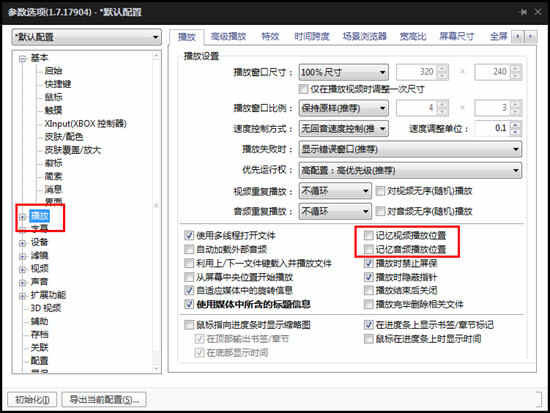
【设置为默认播放器】
同样是进入设置选项页面,点击左边下方【关联】,将关联的视频文件全部勾选即可。如果遇到一些安全软件,请不要阻拦信任即可,否则无法关联。
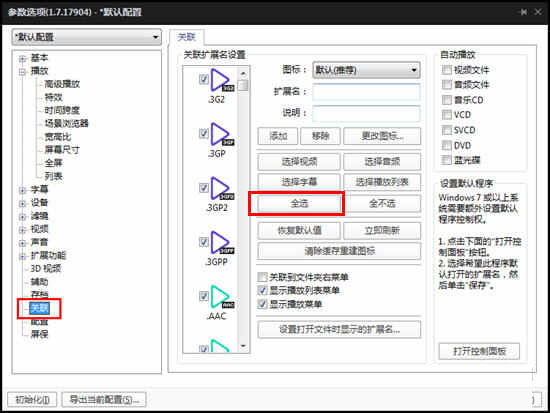
【如何旋转视频】
同样是在播放界面右键,菜单中选择【视频】——【图像旋转】,然后在里面选择旋转的角度就行。或者直接按快捷键【ALT】+【K】按顺序进行快速旋转。
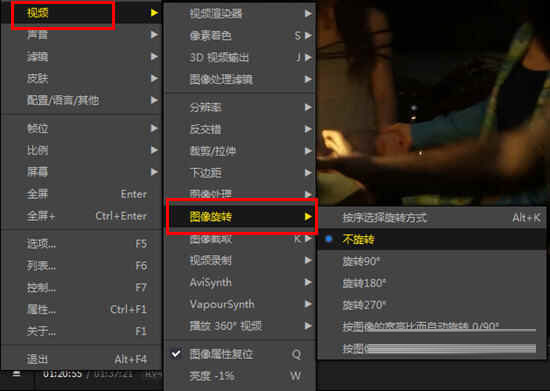
【皮肤怎么用】
PotPlayer的播放器换肤功能也是一大特色,想要换皮肤,操作为:
进入设置选项页面,点击左边【基本】——【皮肤/配色】,然后在右边【皮肤】选择框中选择皮肤即可。
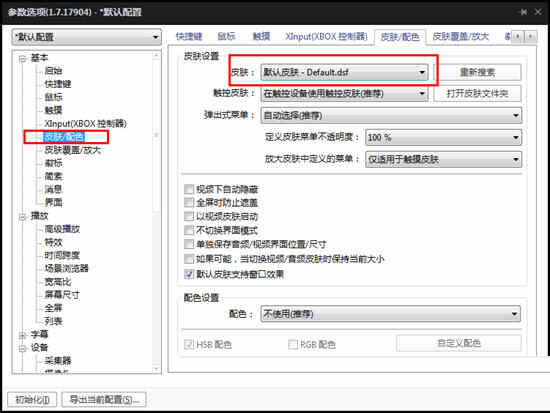

∨ 展开









 WinJPGv1.2绿色版
WinJPGv1.2绿色版
 数码大师2010免费版v28.7免费版
数码大师2010免费版v28.7免费版
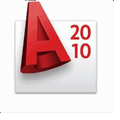 AutoCAD2010绿色版(带序列号) 中文免费版
AutoCAD2010绿色版(带序列号) 中文免费版
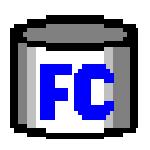 FastCopy(快速拷贝工具)v3.8.4绿色汉化破解版
FastCopy(快速拷贝工具)v3.8.4绿色汉化破解版
 KMPlayerv3.3中文破解版
KMPlayerv3.3中文破解版
 风云录音大师v2021.114.1828.46官方版
风云录音大师v2021.114.1828.46官方版
 风云岛行动电脑版 v1.0.78.142027 附英雄排行榜
风云岛行动电脑版 v1.0.78.142027 附英雄排行榜
 Alias Surface(3D曲面建模软件) V2022 官方版
Alias Surface(3D曲面建模软件) V2022 官方版
 墨鱼丸短视频 V2.0.0.1372 官方版
墨鱼丸短视频 V2.0.0.1372 官方版
 PotPlayerv1.7.18679破解版
PotPlayerv1.7.18679破解版
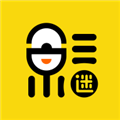 追剧达人PC版 V3.0.1 官方最新版
追剧达人PC版 V3.0.1 官方最新版
 GOTV电脑版 V2022.11.15 官方版
GOTV电脑版 V2022.11.15 官方版
 云汇视界电脑版安装包 V1.0.1 最新PC版
云汇视界电脑版安装包 V1.0.1 最新PC版
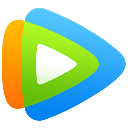 腾讯视频去广告破解版 V11.55.2018.0 吾爱破解版
腾讯视频去广告破解版 V11.55.2018.0 吾爱破解版
 vMix Pro26完美破解版 V26.0.0.37 简体中文免费版
vMix Pro26完美破解版 V26.0.0.37 简体中文免费版
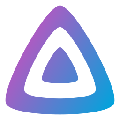 jellyfin pc客户端 V10.8.5 Windows版
jellyfin pc客户端 V10.8.5 Windows版